Používání pohledu formulář
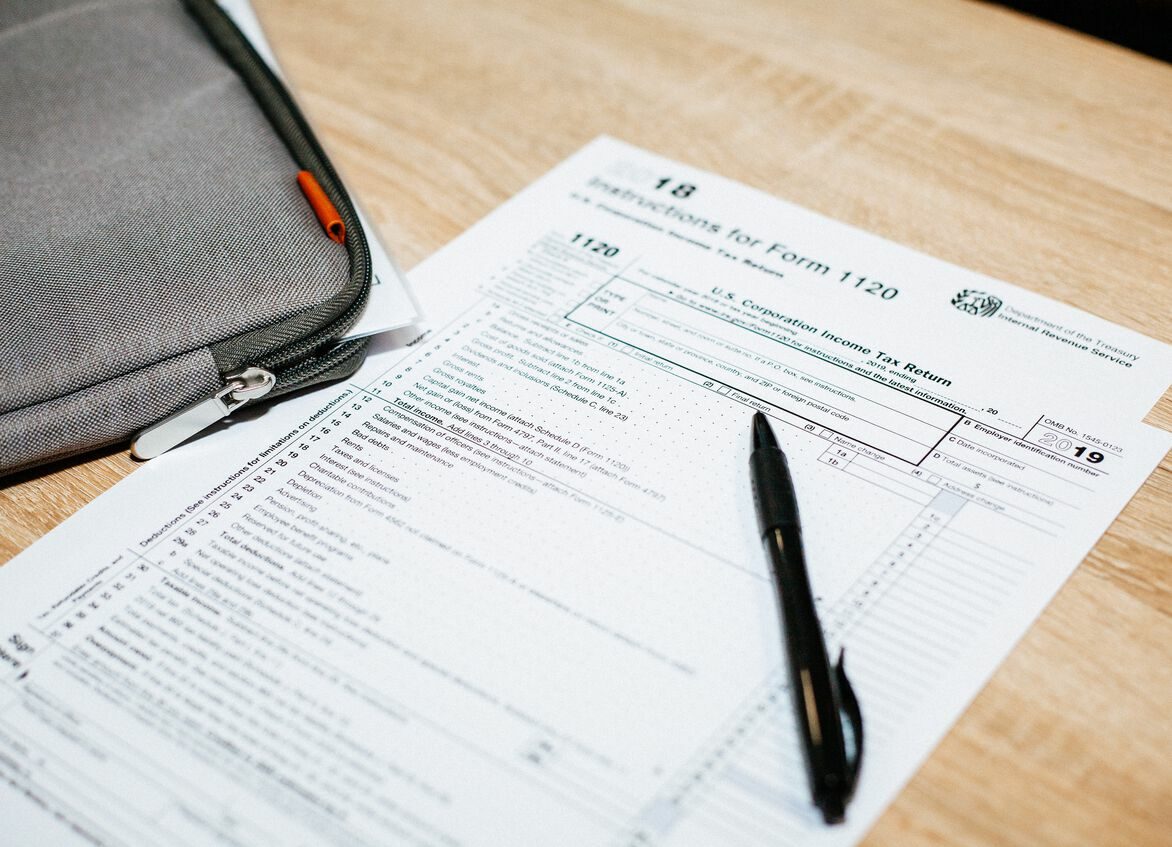
Používání pohledu formulář se skvěle hodí pro odesílání (přidávání) nových záznamů a vytváření záznamů s odkazy v jediném kroku. Pohled formulář můžete použít také pro úpravu existujících záznamů.
Typickým případem použití je přidávání úkolů spojených s projekty nebo vykazování práce na projektech. Ale možnosti jsou neomezené.
Po tomto článku se můžete podívat na tipy, jak nejlépe strukturovat formuláře od skutečných odborníků.
Nastavení pohledu
1. Přidávání políček
Otevřeme například tabulku s Úkoly a přepneme se do pohledu formulář.
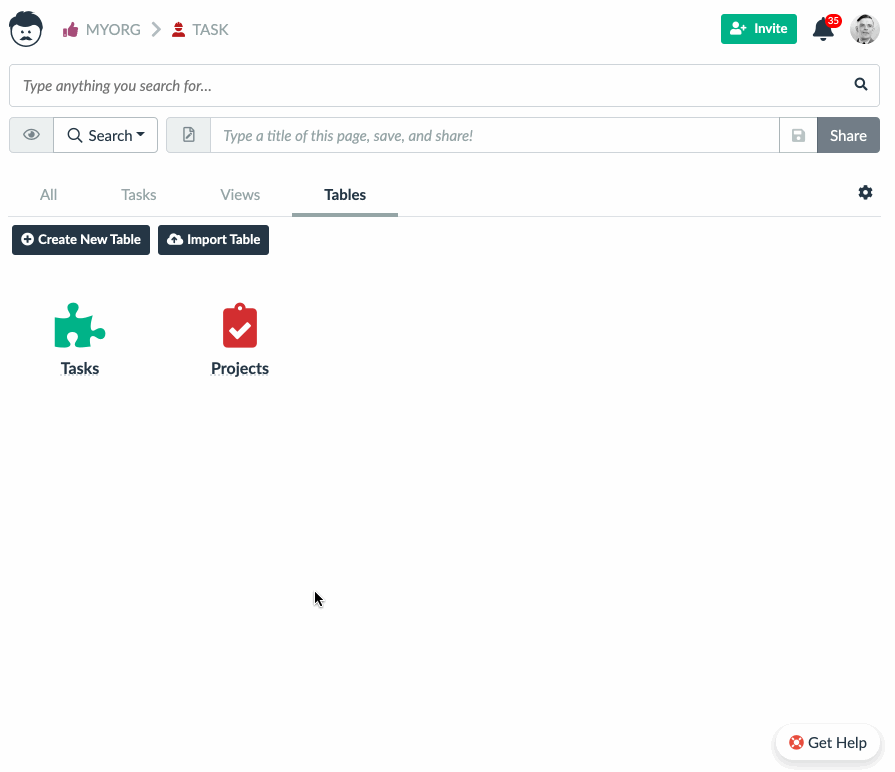
Každý formulář může mít sekce s názvy a popisy. Sekce pak obsahují řádky. Řádky pak obsahují pole. Každý řádek může mít jedno z předdefinovaných rozložení. Rozvržení vám umožní mít jedno nebo více polí v řadě.
Každé pole představuje atribut ze záznamu nebo propojeného záznamu.
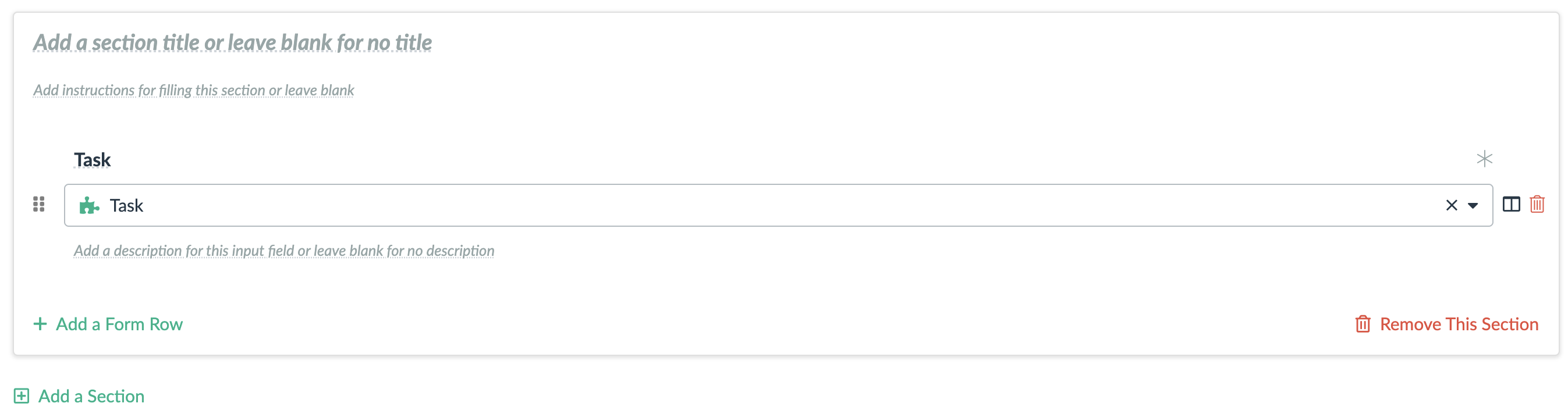
Pole lze označit jako povinné kliknutím na hvězdičku na pravé straně. Rozvržení řádku lze také změnit kliknutím na ikonu rozložení na pravé straně řádku.
Do formuláře přidáme pár polí.
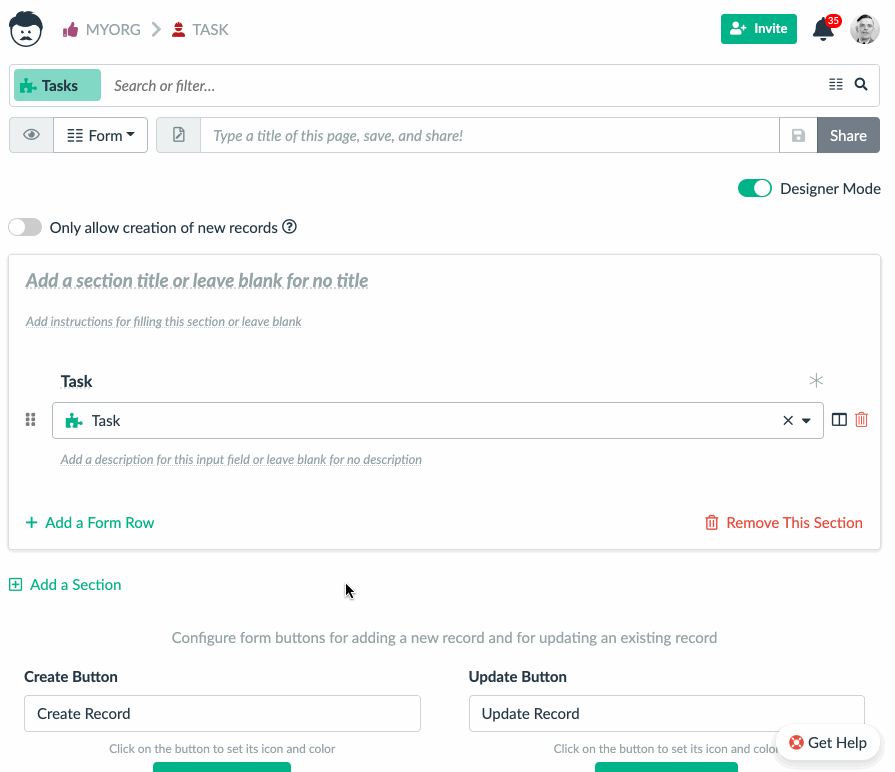
2. Přidávání políček s vazbami
Pohled formulář umožňuje uživatelům snadno zadávat vazby mezi záznamy. Propojený záznam lze zadat jako pole formuláře. Každý úkol lze propojit například s projektem. Jak se vytvoří pole vazby na projekt je ukázano na následujícím obrázku.
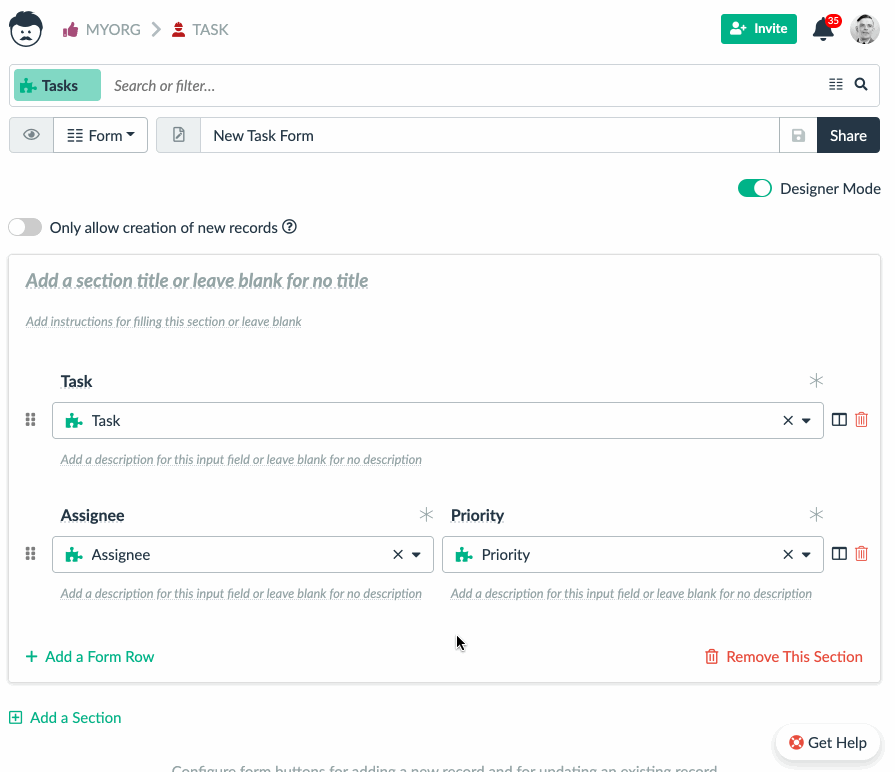
Můžete určit, který z atributů projektu bude reprezentovat projekty ve formuláři. Můžete například použít kód projektu nebo název projektu.
3. Nastavení polí s vazbami
Kromě určení atributu, který představuje propojený záznam, můžete nakonfigurovat filtry a počet vazeb.
Filtry vám mohou pomoci vybrat pouze některé navázané záznamy, například aktivní projekty, zaměstnance v konkrétním oddělení atd.
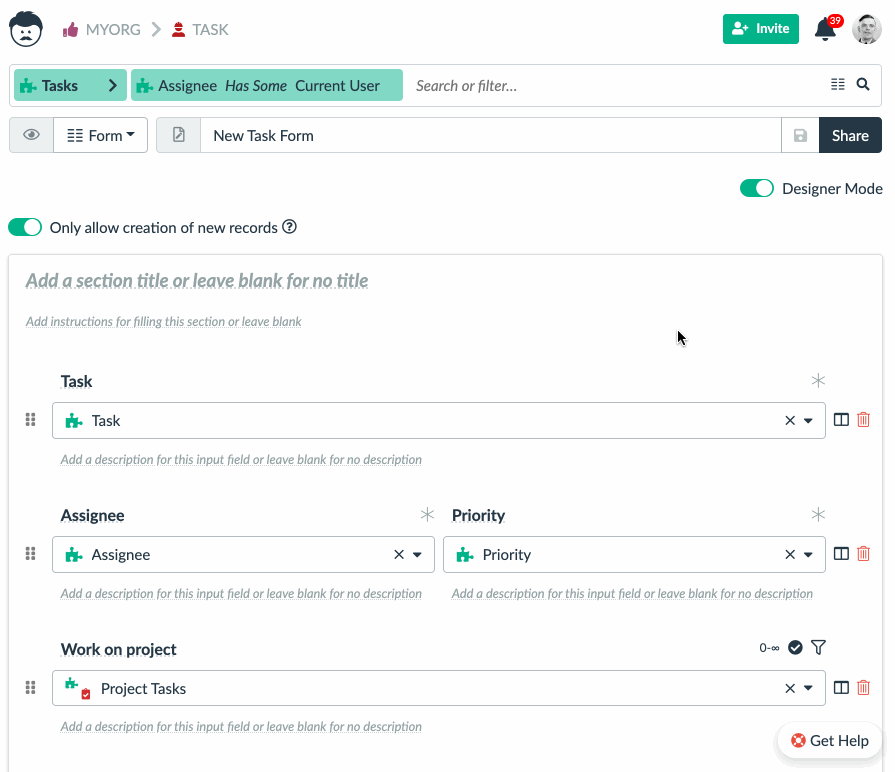
Počet odkazů vám říká, kolik záznamů můžete v poli propojit. Můžete nastavit minimální a maximální počet vazeb. Typicky pro projektové úkoly chceme přesně jeden propojený projekt (takže minimum i maximum bude 1). Pokud je nastavení ponecháno prázdné, minimální počet vazeb je 0 a maximální počet vazeb je nekonečný.
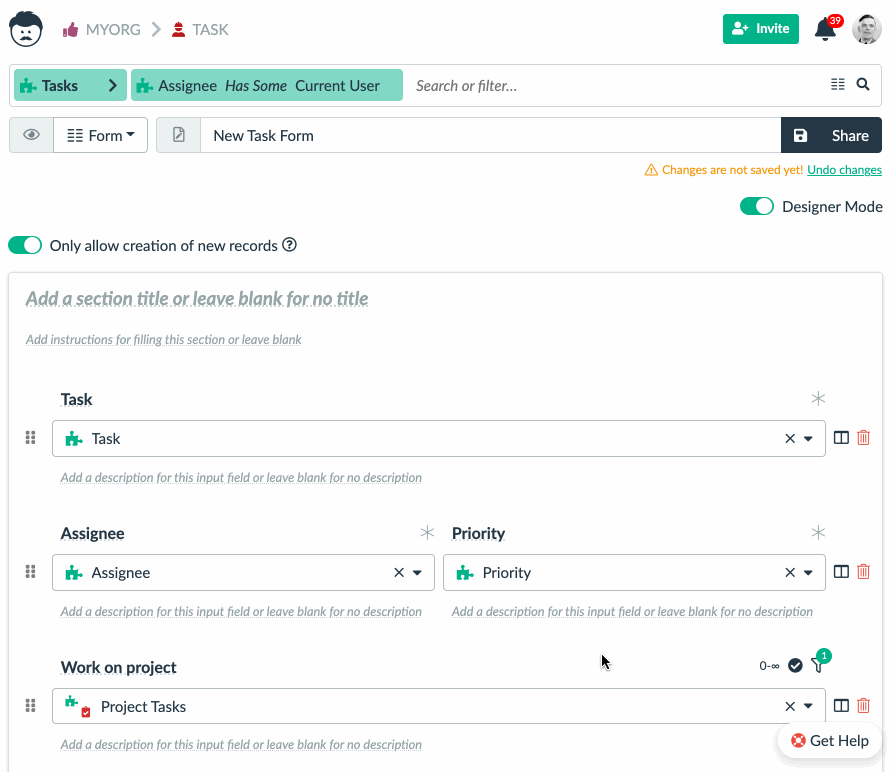
4. Používání vlastních tlačítek v pohledu formulář
Můžete zadat text na tlačítkách pohledu formulář, aby lépe reprezentovala záměr formuláře. Můžete také nastavit jejich barvu a ikonu.
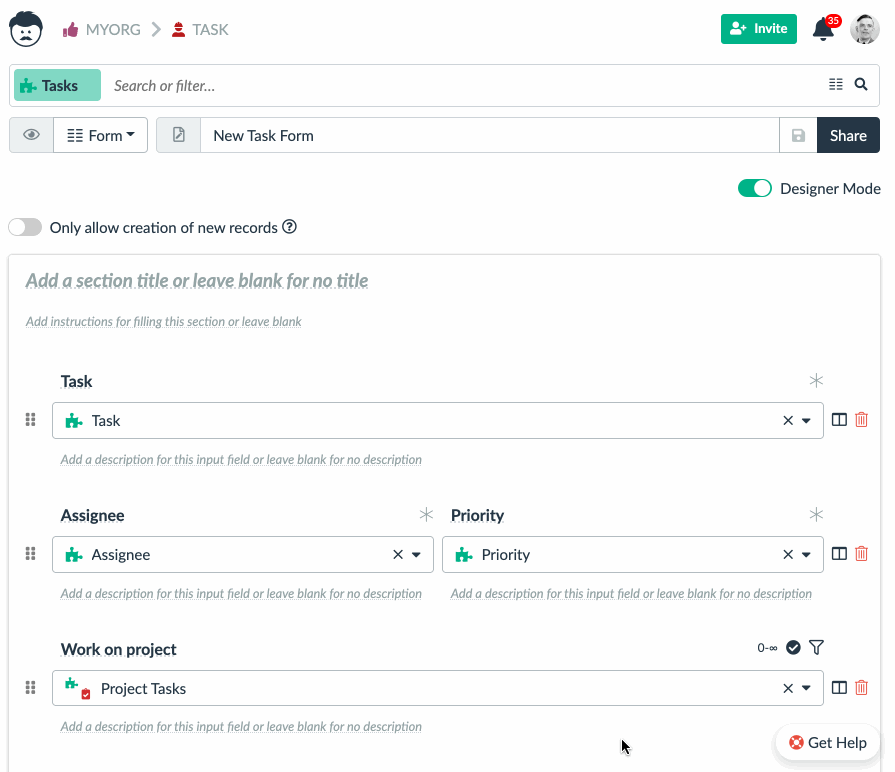
5. Předvyplněná políčka
Možná budete chtít, aby některá pole měla předdefinované hodnoty. To lze provést i pro neviditelná pole (atributy, které nejsou ve formuláři použity). Jednoduše nastavte výchozí hodnoty v políčku dotazu v horní části obrazovky.
Zde nastavíme výchozí hodnotu pole Assignee na aktuálního uživatele.

Používání pohledu formulář k úpravám údajů
1. Úprava existujících záznamů
Nyní můžete vypnout režim návrhu formuláře a použít jej k aktualizaci záznamů. Jak vidíte, v horní části formuláře je malá tabulka, která zobrazuje existující záznamy.
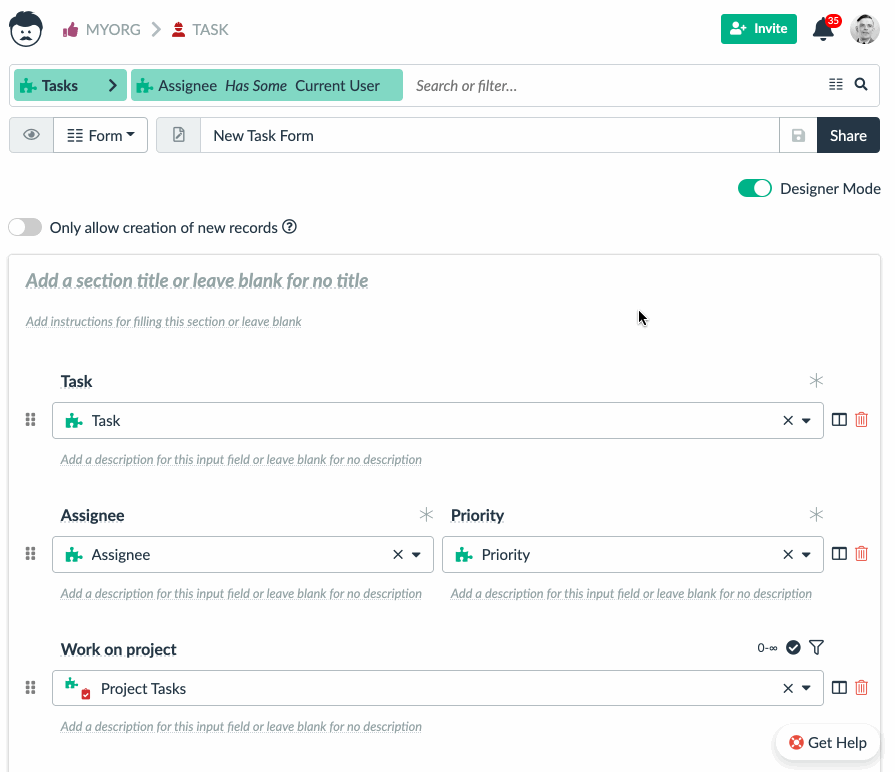
Někdy vám formulář neumožní upravit všechny atributy záznamů. Na záznam v tabulce můžete vždy dvakrát kliknout a otevřít jej v detailním dialogu.
2. Vytváření nových záznamů
Pro vytvoření nového záznamu stačí kliknout na Přidat nový řádek v dolní části tabulky se záznamy. Ve formuláři se otevře nový prázdný záznam a můžete vyplnit hodnoty.

V pohledu formulář můžete při zadávání nebo změně hodnot zobrazovat existující záznamy s podobným obsahem, jako zadáváte. To je užitečné například při vytváření záznamu pro nového klienta, účet, problém atd., aby nedocházelo k duplicitám.
3. Povolení pouze vytvářet nové záznamy
Možná budete chtít zabránit aktualizaci stávajících záznamů a použít formulář pouze k vytvoření nových záznamů. Zpět v režimu návrhu je v horní části formuláře přepínač, který přesně toto nastavuje.
Když zapnete režim pouze vytváření, tabulka s existujícími záznamy zmizí a ve spodní části formuláře není žádné tlačítko aktualizace ani smazání.
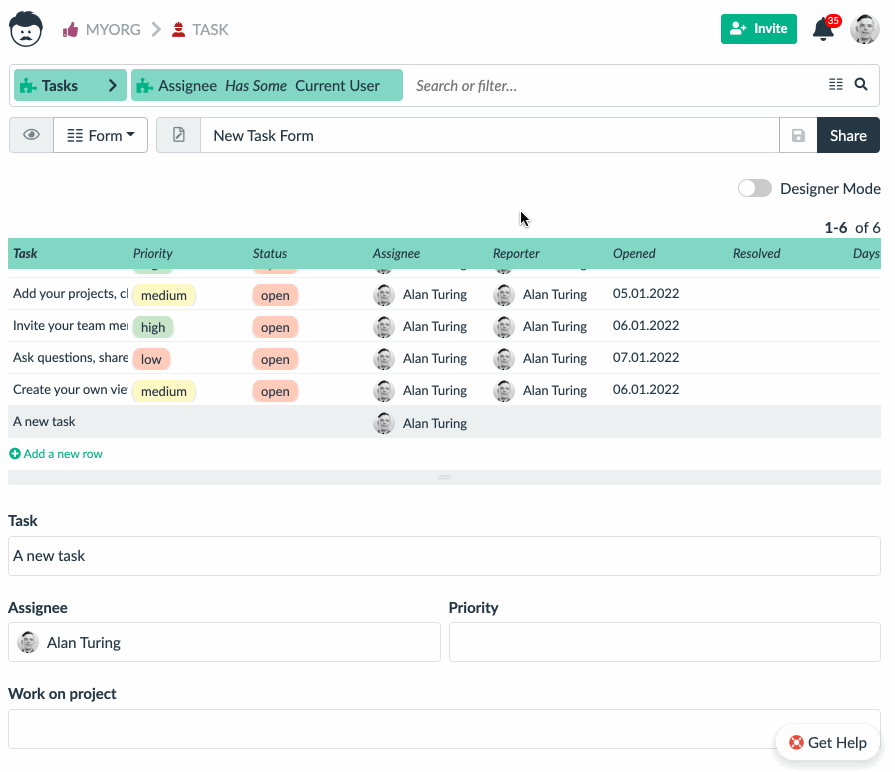
4. Používání formulářů v dashboardu
Nejlépe využijete formulář, který umožňuje pouze vytvoření nového záznamu, v dashboardu. Umístěte svůj vlastní pohled s existujícími záznamy na jednu stranu a formulář vedle něj.
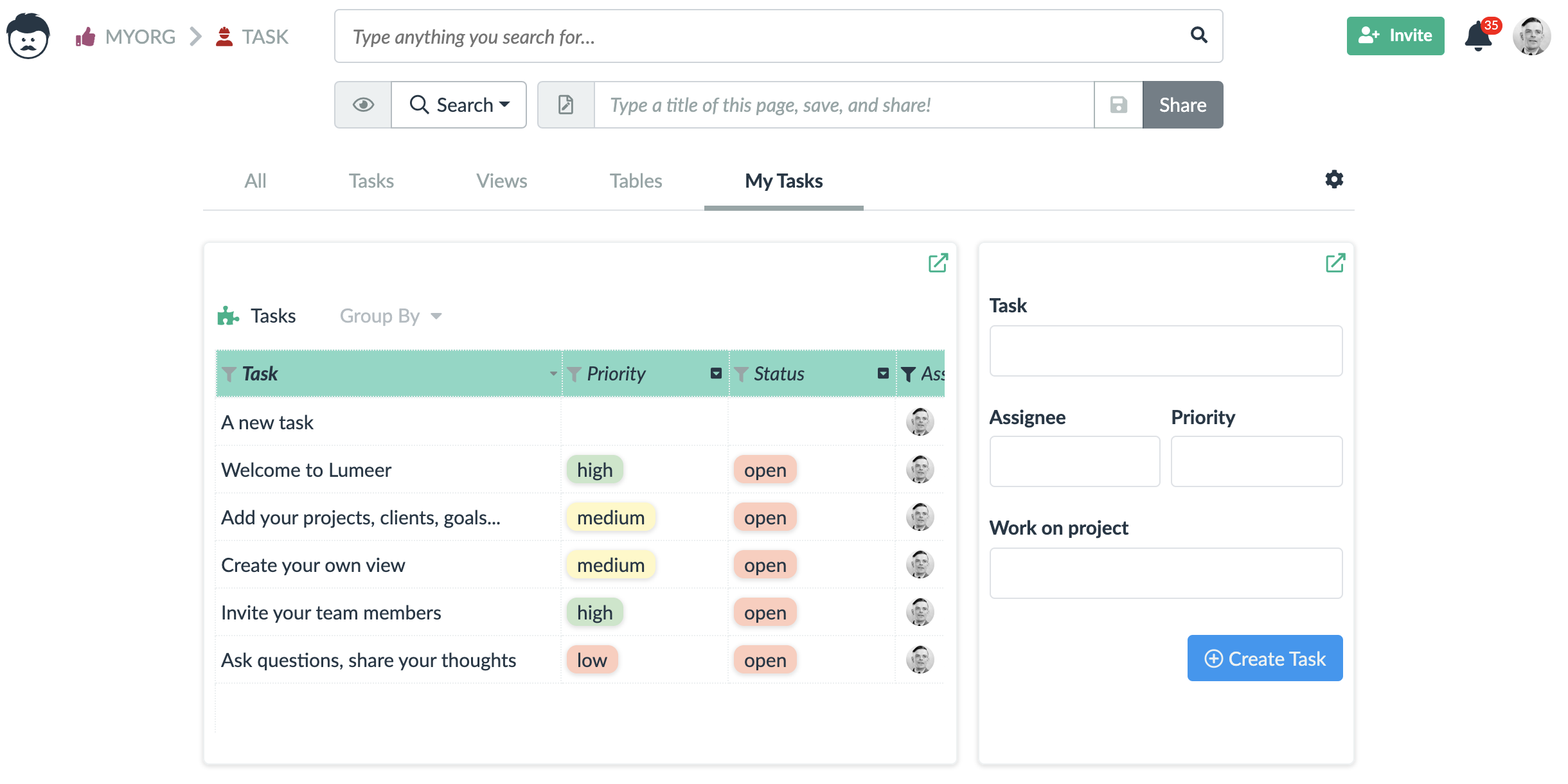
Pokud máte nějaký nápad, jak by bylo možné formuláře vylepšit, nebo návrh na funkcionalitu, neváhejte nás kontaktovat.